Định dạng tệp CHM là một hệ thống tệp dựa trên các tính năng tệp HTML mà Microsoft đã giới thiệu vào năm 1998 để thay thế hệ thống trợ giúp WinHelp trước đó. Trong thực tế, các tệp CHM là lưu trữ HTML được nén. Mặc dù ngày càng nhiều Sách điện tử sử dụng PDF làm định dạng của chúng, nhưng vẫn có nhiều Sách điện tử CHM.
Tuy nhiên, nhiều người đọc Sách điện tử không hỗ trợ định dạng CHM. Khi chúng tôi bắt gặp Sách điện tử định dạng CHM, chúng tôi cần chuyển đổi CHM sang PDF. Có rất nhiều bộ chuyển đổi CHM sang PDF miễn phí trên Internet. Ở đây, chúng tôi sẽ giới thiệu một số trình chuyển đổi CHM sang PDF tốt nhất cho bạn.
1. Zamzar
Zamzar là một công cụ chuyển đổi tập tin trực tuyến miễn phí. Nó hỗ trợ chuyển đổi tập tin hình ảnh, tập tin văn bản, tập tin nhạc, tập tin phim, v.v. Nó cho phép người dùng chuyển đổi các tập tin mà không cần tải xuống các công cụ phần mềm và hỗ trợ hơn 1.200 loại chuyển đổi khác nhau. Máy chủ trực tuyến này sử dụng chứng chỉ SSL AES 256-bit để bảo vệ tính bảo mật của tệp của bạn.
Bước 1. Chuyển đến công cụ " CHM to PDF " của Zamzar.
Bước 2. Nhấn nút "Thêm tệp" để tải lên tệp CHM. Nhập liên kết đến tập tin bạn muốn chuyển đổi cũng được hỗ trợ.
Bước 3. Chọn định dạng "PDF" làm định dạng đầu ra của bạn.

Bước 4. Nhấp vào "Chuyển đổi ngay" để chuyển đổi tệp CHM của bạn sang PDF, sau đó nhấp vào nút "Tải xuống" để tải xuống tệp của bạn.
2. CloudConvert
CloudConvert là một trình chuyển đổi tệp trực tuyến. Nó hỗ trợ chuyển đổi hầu hết tất cả các định dạng âm thanh, video, tài liệu, sách điện tử, lưu trữ, hình ảnh, bảng tính hoặc định dạng trình bày. Tập tin chỉ được giữ lại trong quá trình xử lý và sẽ bị xóa sau khi chuyển đổi. CloudConvert không cung cấp bất kỳ lưu trữ vĩnh viễn. Thay vào đó, nó tích hợp với hệ thống lưu trữ đáng tin cậy hiện tại của bạn, chẳng hạn như Amazon S3 hoặc bất kỳ dịch vụ nào khác.
Bước 1. Điều hướng đến trang web CloudConvert.
Bước 2. Nhấp vào "Chọn tệp" để tải tệp lên từ máy tính của bạn. Tải lên tệp CHM bằng cách dán URL hoặc tải lên từ tài khoản đám mây của bạn cũng được hỗ trợ.

Bước 3. Chọn "PDF" làm định dạng tệp đầu ra của bạn. Bạn cũng có thể thêm nhiều tệp CHM để chuyển đổi hàng loạt.

Bước 4. Nhấn nút "Chuyển đổi" để chuyển đổi tệp CHM sang PDF, sau đó nhấp vào nút "Tải xuống" để tải xuống tệp.
3. PDF Candy
PDF Candy cung cấp cho người dùng trên toàn thế giới các công cụ trực tuyến và ngoại tuyến hoàn toàn miễn phí để làm việc với các tệp PDF. Phần mềm có thể phân tách, xóa trang, hợp nhất, cắt, xoay, chuyển đổi PDF, v.v ... Tất cả các công cụ đều rất dễ sử dụng. Bạn luôn có thể tải lên các tệp từ Dropbox, Google Drive hoặc bạn có thể kéo và thả chúng trực tiếp vào tệp. Mỗi công cụ có thể được thêm vào "Favorites" để truy cập nhanh hơn từ trang chỉ mục của trang web PDF Candy .
Bước 1. Nhấn công cụ " CHM to PDF " trên trang chủ. Sau đó, bạn có thể vào trang chuyển đổi.
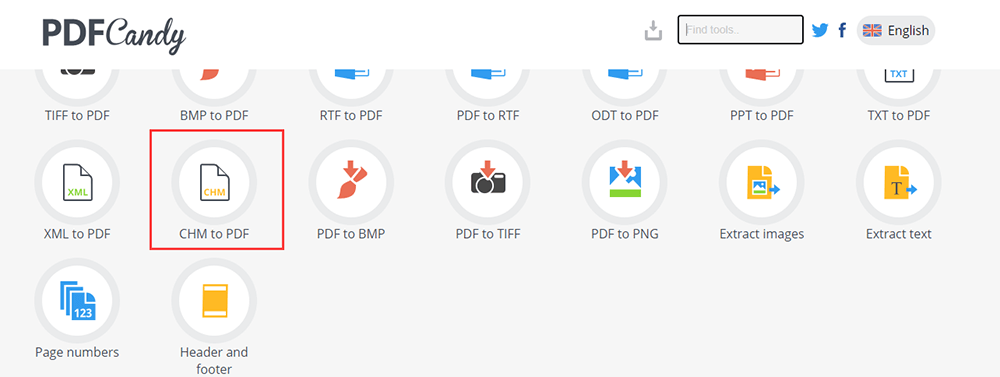
Bước 2. Thêm tệp CHM vào trình duyệt của bạn bằng cách nhấp vào nút "Thêm tệp" hoặc kéo và thả tệp vào trang tải lên. Ngoài ra, các tệp có thể được tải lên từ tài khoản Google Drive hoặc Dropbox .
Bước 3. Đợi vài giây, bạn có thể lưu tệp PDF đã xử lý trên thiết bị của mình hoặc tải nó lên Google Drive hoặc Dropbox. Bạn cũng có thể tiếp tục chỉnh sửa tệp PDF trong bước này trực tiếp.
4. Universal Document Converter
Universal Document Converter là một giải pháp năng suất trực quan cho phép người dùng chuyển đổi tài liệu thành định dạng tệp PDF hoặc hình ảnh để phân phối. Nó có thể chuyển đổi tài liệu từ định dạng hiện tại sang một trong tám định dạng đầu ra khác nhau, bao gồm các tùy chọn phổ biến như PDF, JPEG, DCX, BMP, PCX, GIF và thậm chí các tệp hình ảnh TIFF và PNG chất lượng cao.
Bước 1. Trước tiên, bạn cần cài đặt Universal Document Converter và mở tệp CHM bằng trình đọc CHM mặc định trên máy tính.
Bước 2. Chọn chủ đề đầu tiên trong nội dung và nhấp vào nút "In". Kiểm tra "In tiêu đề đã chọn và tất cả các chủ đề phụ" và nhấp vào nút "OK".
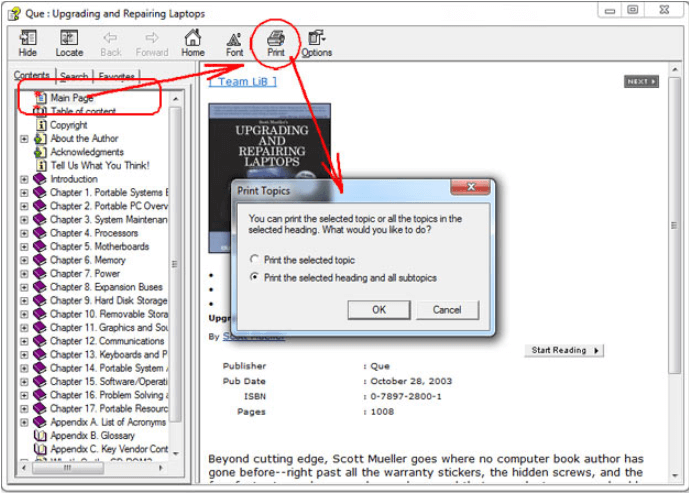
Bước 3. Chọn "Universal Document Converter" và nhấp vào "Tùy chọn".
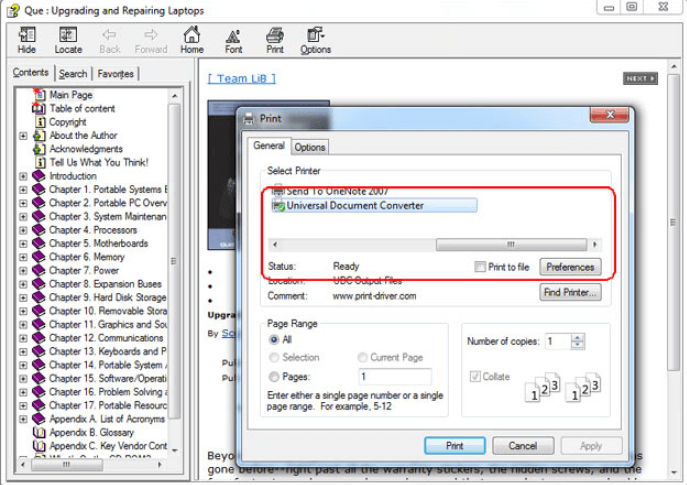
Bước 4. Chuyển đến "Định dạng tệp". Chọn "Tài liệu PDF" và sau đó nối tất cả các tài liệu vào tệp hiện có. Cuối cùng, nhấp vào nút "OK".
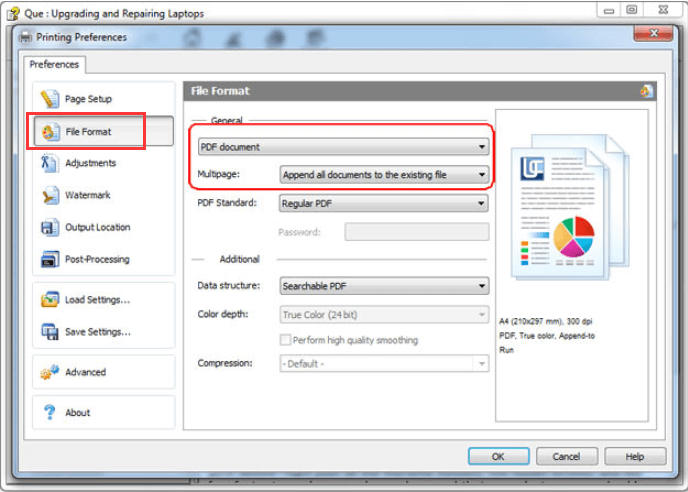
Bước 5. Nhấn "In" để bắt đầu chuyển đổi tệp CHM sang PDF.
5. Calibre
Calibre là một trình quản lý sách điện tử mạnh mẽ và dễ sử dụng. Nó cho phép bạn thực hiện gần như mọi thứ như chuyển đổi tệp thành PDF. Nó cũng hoàn toàn miễn phí và tuyệt vời cho cả người dùng thông thường và các chuyên gia máy tính. Cho dù bạn sử dụng PC, laptop hay máy tính bảng nào, Calibre đều có thể đáp ứng mọi nhu cầu của bạn. Và nếu bạn đang đi du lịch và không mang theo thiết bị của mình - bạn có thể mang Calibre trên thẻ nhớ USB và sử dụng nó mọi lúc mọi nơi.
Bước 1. Bạn cần tải xuống phiên bản Calibre tương ứng theo thiết bị của mình.
Bước 2. Mở phần mềm Calibre sau đó nhấp vào nút "Thêm sách" để chọn tệp CHM mà bạn cần chuyển đổi. Nhấp vào nút "Mở" để tải tệp lên.

Bước 3. Khi tệp được tải lên thành công, nhấp vào biểu tượng "Chuyển đổi sách". Chọn định dạng "PDF" làm định dạng đầu ra của bạn, sau đó nhấp vào nút "OK".

Bước 4. Đợi vài giây, bạn có thể lưu tệp PDF vào máy tính của mình.
Phần kết luận
Chúng tôi hy vọng rằng với các công cụ chúng tôi cung cấp trong bài đăng này, bạn có thể dễ dàng chuyển đổi CHM sang PDF. Nếu bạn muốn đọc PDF trực tiếp, bạn có thể sử dụng Calibre, nó không chỉ có thể chuyển đổi tệp mà còn có thể đọc PDF trực tiếp. Nếu bạn có một ý tưởng mới cho các công cụ, xin vui lòng liên hệ với chúng tôi .
Bài viết này hữu ích không? Cảm ơn phản hôi của bạn!
ĐÚNG Hoặc là KHÔNG
































Bình luận